Höfundur:
William Ramirez
Sköpunardag:
23 September 2021
Uppfærsludagsetning:
1 Júlí 2024

Efni.
Þessi grein mun sýna þér hvernig á að tengja Windows 8 tölvuna þína við þráðlaust net.
Skref
 1 Gakktu úr skugga um að hægt sé að tengja tölvuna þína við þráðlaust net. Flestar fartölvur eru með innbyggðum þráðlausum neteiningum en skrifborðstölvur gera það venjulega ekki.
1 Gakktu úr skugga um að hægt sé að tengja tölvuna þína við þráðlaust net. Flestar fartölvur eru með innbyggðum þráðlausum neteiningum en skrifborðstölvur gera það venjulega ekki. - Ef borðtölvan þín er ekki með þráðlaust staðarnet, settu hana upp.
 2 Opnaðu Charms barinn. Settu músarbendilinn í efra eða neðra hægra hornið á skjánum, eða smelltu á ⊞ Vinna+C... Heillastikan birtist hægra megin á skjánum.
2 Opnaðu Charms barinn. Settu músarbendilinn í efra eða neðra hægra hornið á skjánum, eða smelltu á ⊞ Vinna+C... Heillastikan birtist hægra megin á skjánum. - Strjúktu frá vinstri til hægri í Windows 8 farsíma.
 3 Smelltu á "Valkostir"
3 Smelltu á "Valkostir"  . Það er gírstákn neðst á heillastikunni. Valmyndavalmyndin opnast.
. Það er gírstákn neðst á heillastikunni. Valmyndavalmyndin opnast.  4 Smelltu á þráðlausa táknið. Það lítur út eins og röð af hækkandi börum og er staðsett efst til vinstri í valmyndavalmyndinni. Listi yfir tiltæk net mun opna.
4 Smelltu á þráðlausa táknið. Það lítur út eins og röð af hækkandi börum og er staðsett efst til vinstri í valmyndavalmyndinni. Listi yfir tiltæk net mun opna.  5 Veldu netkerfi. Smelltu á nafn netsins sem þú vilt tengjast. Upplýsingar um netið munu birtast.
5 Veldu netkerfi. Smelltu á nafn netsins sem þú vilt tengjast. Upplýsingar um netið munu birtast.  6 Smelltu á Tengjast. Það er í neðra hægra horninu. Gluggi opnast.
6 Smelltu á Tengjast. Það er í neðra hægra horninu. Gluggi opnast. - Ef þú vilt tengjast sjálfkrafa við netið þegar þú ert á bilinu, merktu við reitinn við hliðina á "Tengjast sjálfkrafa."
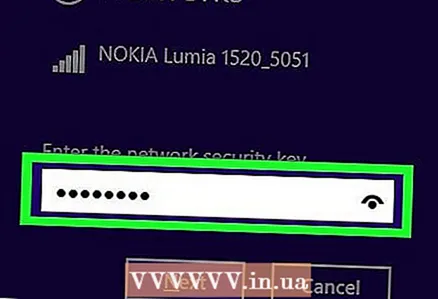 7 Sláðu inn lykilorð netkerfisins. Gerðu þetta í reitnum „Sláðu inn lykilorð netkerfisins“.
7 Sláðu inn lykilorð netkerfisins. Gerðu þetta í reitnum „Sláðu inn lykilorð netkerfisins“. - Ef netið sem þú ert að reyna að tengjast er ekki varið með lykilorði skaltu sleppa þessu skrefi.
- Þú gætir þurft að finna lykilorðið þitt ef þú gleymir því.
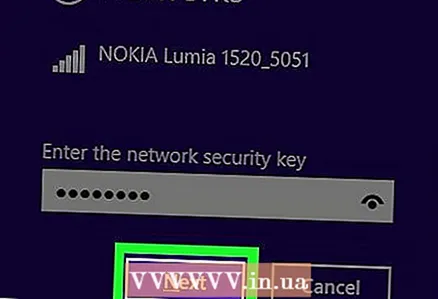 8 Smelltu á Ennfremur. Það er neðst til vinstri í glugganum.
8 Smelltu á Ennfremur. Það er neðst til vinstri í glugganum.  9 Veldu tegund hlutdeildar. Smelltu á „Nei, ekki kveikja á deilingu eða tengjast tækjum“ eða „Já, kveiktu á deilingu og tengdu við tæki“. Við mælum með því að þú veljir „Nei“ fyrir opinber og ótryggð net eða „Já“ fyrir fyrirtæki og heimanet.
9 Veldu tegund hlutdeildar. Smelltu á „Nei, ekki kveikja á deilingu eða tengjast tækjum“ eða „Já, kveiktu á deilingu og tengdu við tæki“. Við mælum með því að þú veljir „Nei“ fyrir opinber og ótryggð net eða „Já“ fyrir fyrirtæki og heimanet. - Ef þú deilir tölvunni þinni með öðrum tækjum geturðu tengt (þráðlaust) við prentara, hátalara og önnur tæki.
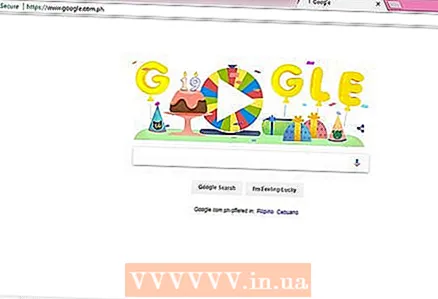 10 Athugaðu nettengingu þína. Opnaðu vafrann þinn og farðu á hvaða síðu sem er (eins og Google eða Facebook). Ef síðan er hlaðin hefurðu tengst þráðlausa netinu.
10 Athugaðu nettengingu þína. Opnaðu vafrann þinn og farðu á hvaða síðu sem er (eins og Google eða Facebook). Ef síðan er hlaðin hefurðu tengst þráðlausa netinu. - Hafðu í huga að það getur tekið nokkrar sekúndur að tengjast nýju neti.
Ábendingar
- Því fleiri bars sem netheiti hefur, því sterkara er merki þess.
Viðvaranir
- Ekki tengja við ótryggð (opinber) net. Ef nauðsyn krefur, ekki senda persónuupplýsingar (eins og bankareikningsnúmer) í gegnum netið.



